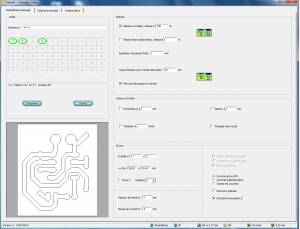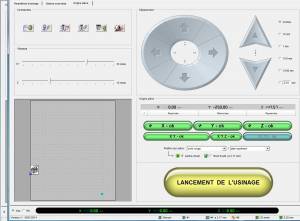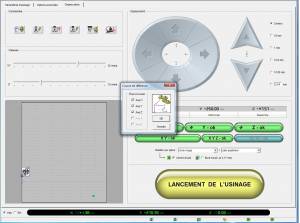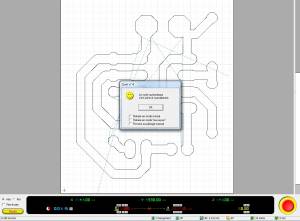| Version 2 (modified by , 5 years ago) (diff) |
|---|
Placer, initialiser et graver la plaque
Maintenant que vous avez le logiciel Galaad ouvert devant vous, vous pouvez allumer la fraiseuse par le bouton rouge, en dessous de l'écran.
Placer la plaque
Évidemment le circuit sera imprimé sur un plaque immobile. Donc il faut le fixer. Pour cela on va utiliser du scotch double face. Vous allez voir les deux faces d'un plaque en cuivre sur les images suivantes. Il faut mettre assez de scotch double face sur la face non cuivré. Puis il faut coller cette plaque sur le support en bois de la fraiseuse comme vous voyez sur l'image suivante.
Attention : N'oubliez pas de déborder un peu de scotch d'un côté de la plaque pour pouvoir le tirer à la fin. Appuyez fort sur la plaque pour être sûr qu'elle est bien collée droite. Si la plaque n'est pas collée droite, alors votre PCB ne sera pas uniforme et cela peut être une source d'erreur.
Attention : Faites attention à la taille de la plaque.
Le Logiciel GALAAD
Ceci est l'écran d’accueil du logiciel GALAAD. Il y a trois rubriques :
- Paramétres D'usinages
- Options Avancées
- Origine Pièce
Sur cet écran, vérifiez que l'illustration est bien ce que vous voulez recevoir à la fin. Exactement ce que vous voyez sera gravé. Si jamais c'est inversé, pensez à utiliser la fonction "mirror" pour changer l'orientation.
Placer La Fraise
Placer la fraise est une étape assez difficile. Car pour pouvoir la fixer sur la plaque il faut appuyer sur le bouton qui se trouve à droite de la machine. Puis vous pouvez serrer comme vous voyez sur les figures suivantes. Soyez sûr qu'elle est bien fixé.
Utilisez une fraise de taille 3,17 mm. Ces fraises se trouvent dans une boite à l'intérieur de la cage, ou bien elles sont placés sur la plateforme collée à gauche de la cage.
Origine des Pièces
Sur cet écran vous pouvez contrôler la fraiseuse manuellement. Ceci est utile pour référencer la machine sur les trois axes : X,Y et Z.
X, Y et Z
Ouvrir la Cage
Ouvrez la cage et placez un aimant comme vous voyez sur l'image suivante. Cela va permettre d'utiliser la machine même si la cage est ouverte.
Initialisation
Cliquez sur la première icône. Vous allez voir la fenêtre suivante. Cliquez sur OK. Cela va initialiser les points de départs des axes. Vous allez voir que la machine va se placer à gauche, tout derrière et au plus haut possible.
X et Y
Maintenant il faut qu'on informe la machine ou est fixé la plaque en cuivre. Ceci sera fait par un réglage nommé X, Y.
Faites avancer la plaque avec les 4 flèches jusqu'à l'extrémité bas-gauche de votre plaque. (si le croix bleue est placé à une autre extrémité sur l'image, alors placez vous sur ce coin, vous pouvez changer la place de cette croix avec les options qui se trouvent sur cet écran.)
Une fois que vous pensez que la machine est bien placée cliquez sur "X Y - ok". Choisissez réglage par outil (et pas camera+laser). Vérifiez que le coin opposé est bien dans la zone cuivré. Sinon, refaite le processus.
Vous voyez que sur l'image suivante, le X et Y sont bien placés.
Z
Régler le Z veut dire informer la machine sur la hauteur du plaque. Vu que la fraise est mise par nous, la distance entre le bout de la fraise et la plaque peut varier. Du coup il faut ré-informer la machine avant chaque utilisation.
Pour cela mettez un bout de papier sur la plaque et faites descendre la fraise lentement en utilisant les flèches qui sont disponibles sur l'écran "Origine des Pièces". Vous pouvez descendre la fraise plus lentement avec la bille de souris jusqu'à ce que la feuille ne bouge plus. Quand vous estimez que la machine est à bonne hauteur cliquez sur "Z - ok".
Une autre méthode est l'utilisation d'un multimètre pour mesurer la résistance : vous allez mettre le multimètre en mode Ohm, puis mettre l'option de signal sonore : lorsque le multimètre mesurera une résistance autre que O.L., un signal sonore, un bip sera émis. En se repérant avec ce signal, vous pourrez déterminer avec précision la hauteur Z de contact entre la pointe et le matériau. Attention, ce matériau ne marche qu'avec ceux qui sont conducteurs comme le cuivre et autre métaux.
Lorsque vous abaissez la pointe vous allez d'abord descendre en mode Continu la pointe, lorsque vous serez à environ 1cm ou 2 du matériau, vous allez changer de vitesse de descente en passant en 10mm ou en 1mm, vous allez alors descendre petit à petit pour ensuite encore affiner la descente en passant en 1/10mm puis en 1/100mm. Descendre très précautionneusement évitera la casse d'une pointe. Attention : Ne descendez pas trop rapidement la fraise, une fois que la feuille arrête de bouger, surtout ne continuez pas à descendre la fraise. Cela endommagera le matériel !!**
Savoir la position actuelle de la plaque
La position en temps réelle de la position de la pointe est donnée en bas de la fenêtre avec X, Y et Z affichés en vert. Vous pouvez utiliser ces données pour définir l'origine de votre tracé. Vous pouvez vérifier la position origine que vous avez donné à la machine en ouvrant le menu Rejoindre, sous la coordonnées X de l'origine de la pièce. Une fenêtre s'ouvrira et choisir Pointage avec outil puis OK. Vous aurez alors une fenêtre position absolue. Un encadré Position cible affichera les différentes coordonnées X, Y et Z de l'origine. Vous pouvez cliquer sur Rejoindre pour envoyer la pointe aux coordonnées donnése et les vérifier.
<color #ed1c24> Attention : pour la position Z, après avoir modifié la position Z cible, la valeur du déplacement n'est souvent pas correcte : faire très attention, soyez bien sur de vos coordonnées Z que vous avez mise avant de cliquer sur OK pour faire le déplacement, une erreur peut facilement entrainer la casse d'une pointe</color>
Un conseil : Pour minimiser les dégâts sur la pointe, vous pouvez au préalable, lancer la rotation de la pointe puis ensuite faire le déplacement, en cas d'erreur la pointe aura plus de chances d'être légèrement émoussée que d'être détruite.
Gravure
Maintenant vous pouvez lancer la gravure avec le bouton "Lancement de l'Usinage". Si au cours de la gravure il arrive que certains tracés soient mal ou pas gravés tandis que d'autres le sont malgré avoir tenté d'aplanir le support, deux solutions s'offrent à vous : soit augmenter la valeur forcée Profondeurs dans le menu Paramètre d'usinage sur la fenêtre Galaad ou le mode Pas-à-Pas. Les variations de profondeurs vont faire apparaître des tracés mais va néanmoins rendre d'autres tracés plus profonds. Quant au mode Pas-à-Pas, il vous permettra d'ajuster la hauteur de la pointe pendant l'usinage. Pour cela, vous allez activer le mode Pas-à-Pas une fois l'usinage lancé. Pour chaque tracé, un menu de variation de la hauteur Z s'ouvrira. Vous pourrez alors abaisser ou remonter la pointe avec une précision allant du mm au 1/100 mm
Voilà une photo lors de la gravure.
Et la fin de gravure :
Lorsque vous aurez lancé l'usinage, il arrive qu'une fenêtre indiquant une limitation à 10 objets que la CIF peut graver apparaisse. Cliquer sur OK vous permettra de continuer la gravure, mais au bout de 10 objets, l'usinage s'arrêtera. Cliquer sur Annuler ou la croix pour fermer la fenêtre entrainera un arrêt de la gravure. Ce message est supposé s'afficher dans la version démo de Percival, le programme ne reconnait plus la license. Pour remédier à cela, il suffit de fermer la fenêtre Galaad puis relancer Galaad avec le fraisage.
Remarque : Si vous interrompez un processus pour une quelconque raison, prenez l'habitude de renvoyez la pointe à la position X=0,Y=0 et Z=0, un bouton permet de renvoyer la pointe sur la fenêtre Galaad dans l'onglet Origine Pièce, première icone à gauche dans la rubrique Commandes. Cela évitera des problèmes de rafraichissement des coordonnées de la fraiseuse particulièrement en Z(un accident de ce genre est déjà arrivé).
Attachments (18)
- 20150105_190338.jpg (1.9 KB) - added by 5 years ago.
- 20150105_190350.jpg (1.7 KB) - added by 5 years ago.
- 20150105_190356.jpg (1.8 KB) - added by 5 years ago.
- 20150105_190451.jpg (1.8 KB) - added by 5 years ago.
- 20150105_190647.jpg (9.2 KB) - added by 5 years ago.
- 20150105_190734.jpg (16.7 KB) - added by 5 years ago.
- 20150105_190749.jpg (12.7 KB) - added by 5 years ago.
- 20150105_192449.jpg (9.1 KB) - added by 5 years ago.
- 20150105_192756.jpg (8.4 KB) - added by 5 years ago.
- 20150105_192859.jpg (7.3 KB) - added by 5 years ago.
- 20150105_193009.jpg (8.2 KB) - added by 5 years ago.
- 20150105_193052.jpg (9.3 KB) - added by 5 years ago.
- 20150105_193343.jpg (7.1 KB) - added by 5 years ago.
- g1.jpg (10.9 KB) - added by 5 years ago.
- g3.jpg (11.3 KB) - added by 5 years ago.
- g5.jpg (9.2 KB) - added by 5 years ago.
- galaad.jpg (10.2 KB) - added by 5 years ago.
- g2.jpg (11.8 KB) - added by 5 years ago.
Download all attachments as: .zip
![(please configure the [header_logo] section in trac.ini)](/trac/fablabsu/chrome/site/your_project_logo.png)